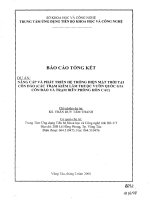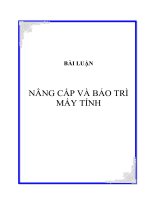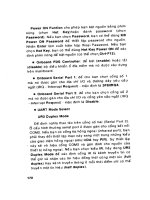NÂNG CẤP VÀ BẢO TRÌ HỆ THỐNG MÁY TÍNH pdf
Bạn đang xem bản rút gọn của tài liệu. Xem và tải ngay bản đầy đủ của tài liệu tại đây (4.94 MB, 73 trang )
BÀI LUẬN
NÂNG CẤP VÀ BẢO TRÌ
MÁY TÍNH
MỤC LỤC
BÀI LUẬN 1
MỤC LỤC 1
LỜI CẢM ƠN 3
3.2.3.5.Bảo trì RAM: 27
3.2.3.6.Bảo trì mainboard: 29
3.2.3.6.Bảo trì CPU, cánh tản nhiệt và quạt tản nhiệt: 30
3.2.3.7.Chuẩn đoán một số lỗi của máy tính: 34
3.2.3.7.1.Kiểm tra bộ nguồn: 34
3.2.3.7.2.Chuẩn đoán lỗi của máy tính thông qua tiếng bíp: 35
3.3.2.5.Tên đường dẫn: 49
3.3.2.6.Cây thư mục ở Windows NT: 49
3.3.2.7.Quyền truy cập trong Windows NT: 50
3.3.2.8.Các tệp tin được ánh xạ bộ nhớ (Memory Mapping Files): 52
3.3.2.9.Các tệp tin đặc biệt (Spectial Files): 54
3.3.2.10.Thực thi hệ thống tệp tin ở Windows NT: 54
4.2.1.Với Laptop Acer AS4740: 61
4.2.2.Nâng cấp card đồ họa cho Desktop: 65
Phần 5.Kết luận: 68
LỜI CẢM ƠN
Trong quá trình thực hiện đề tài em xin trân thành cảm ơn các thầy cô trong
khoa Công nghệ thông tin trường Đại học Công nghiệp Hà Nội đã tận tình giúp
đỡ, cung cấp kiến thức và truyền đạt kinh nghiệm cho chúng em trong những
năm học vừa qua.
Em cũng trân thành cảm ơn thầy giáo Vương Quốc Dũng đã tận tình hướng
dẫn em định hướng nghiên cứu và thực hiện trong thời gian thực tập vừa qua.
Xin trân thành cảm ơn Trung tâm tin học thuộc Bưu chính viễn thông tỉnh
Yên Bái đã tạo điều kiện tốt nhất cho em có được một môi trường thực nghiệm
các kiến thức nhận được khi còn ngồi trên ghế giảng đường.
Trong quá trình thực tập, thực hiện đề tài, mặc dù em đã cố gắng vận dụng
hết những kiến thức đã được học và làm việc với tinh thần cao nhất song không
tránh khỏi những thiếu sót. Rất mong nhận được sự đóng góp ý kiến của quý
thầy, cô và bạn bè để bài báo cáo thực tập này được hoàn chỉnh hơn.
Phần 1. Mở đầu.
Ngày nay cùng với sự phát triển của khoa học kĩ thuật nói chung và công
nghệ thông tin nói riêng đã làm cho máy tính hiện diện ở rất nhiều lĩnh vực
trong cuộc sống, máy tính đã trở nên phổ biến hơn trong các gia đình để phục vụ
các nhu cầu về công việc và giải trí của con người.
Cũng giống như các thiết bị sử dụng điện khác máy tính chịu ảnh hưởng rất
nhiều từ môi trường hoạt động như: nhiệt độ, bụi, quá trình mài mòn và đặc biệt
là khí hậu nóng ẩm của một quốc gia nhiệt đới gió mùa như Việt Nam. Do đó
trong quá trình sử dụng máy tính cần được bảo trì định kì đế có thể có được khả
năng hoạt động với hiệu suất tốt nhất. Bên cạnh vấn đề về phần cứng thì phần
mềm máy tính và các dữ liệu được lưu trữ trên máy tính đã và đang rất được chú
trong và phát triển mang đến cho người sử dụng môi trường sử dung máy tính an
toàn và tiện lợi nhất.
Tuy máy tính xuất hiện cách đây không lâu nhưng những thành tự trong lĩnh
vực công nghệ thông tin đã thổi bùng lên một cuộc chạy đua công nghệ nghiên
cứu và phát triển về phần cứng máy tính. Những linh kiện máy tính ngày càng
trở nên nhỏ hơn, thông minh hơn, tiết kiệm điện năng hơn… Những chiếc máy
tính cũ dần dần trở nên lỗi thời, không còn phù hợp với những phần mềm, hệ
điều hành, hay những ứng dụng giải trí có yêu cầu lớn từ phần cứng đẫn tới
chúng bị loại bỏ, để tận dụng lại những phần cứng đó người ta cần phải nâng cấp
hệ thống máy tính đó dựa trên cấu hình máy tính cũ và thay thế những linh kiện
phần cứng mới phù tương thích với những linh kiện còn lại trong hệ thống nhằm
cải thiện tốc độ, hiệu năng, khả năng lưu trữ của máy tính. Việc nâng cấp không
chỉ dừng lại trên góc độ phần cứng mà còn nâng cấp cả về phần mềm nhằm cung
cấp cho người sử dụng những tiện ích, môi trường làm việc tốt hơn.
Phần 2. Tổng quan về máy tính PC.
2.1.Lịch sử phát triển:
Máy tính điện tử ra đời vào năm 1946 tại Hoa Kỳ từ đó đã phát triển rất
mạnh và đến nay đã trải qua 5 thế hệ:
• Thế hệ 1 (thập niên năm 50): dùng bóng điện tử chân không, tiệu thụ
năng lượng rất lướn. Kích thước máy lớn khoảng (250 m
2
) nhưng tốc
độ xử lý lại rất chậm chỉ đạt khoảng vài ngàn phép tính trên 1 giây.
Giá cả cực kì đắt.
• Thế hệ 2 (thập niên 60): các bóng điện tử đã được thay bằng các bóng
làm bằng chất bán dẫn nên năng lượng tiêu thụ giảm, kích thước nhỏ
hơn (50 m
2
), tốc độ xử lý đạt vài chục ngàn phép tính trên 1 giây.
• Thế hệ 3 (thập niên 70): thời giian này đánh dấu một công nghệ mới
làm nền tảng cho sự phát triển máy tính sau này, đó là công nghệ vi
mạch tích hợp IC. Máy tính có kích thước nhỏ gọn hơn nhiều và tiêu
thụ năng lượng ít hơn, tốc độ xử lý đạt vài trăm ngàn phép tính trên
giây.
• Thế hệ 4 (thập niên 80): cũng dùng vi mạch tích hợp nhưng nhỏ gọn
hơn mà tốc độ tính toán lại cao hơn nhờ các công nghệ ép vi mạch
tiên tiến. Có nhiều loại máy tính cùng tồn tại, để phục vụ cho nhiều
mục đích, trong đó chia ra 3 loại chính là:
Siêu máy tính (Main Frame Computer): kích thước rất lớn và có
rất nhiều tính năng đặc biệt, thường được sử dụng trong chính
phủ, quân đội hay viện nghiên cứu. Chi phí cao.
Máy tính mini (Mini Computer): kích thước khá to (cỡ hay
ngăn tủ đựng hồ sơ) thường được sử dụng trong các công ty,
các cơ quan hay trụ sở…
Máy vi tính (Micro Computer): ra đời vào năm 1982. Máy vi
tính có rất nhiều ưu điểm như: giá rẻ, giảm giá rất nhanh, kích
thước rất nhỏ gọn nên dễ dàng di chuyển, đặt để, tiêu thụ năng
lượng ít và ít hư hỏng. Máy vi tính bắt đầu xuất hiện tại Việt
Nam vào năm 1987.
• Thế hệ thứ 5: dó là thế hệ đang diễn ra hiện nay, tập trung phát triển
về nhiều mặt cho máy tính nhằm nâng cao tốc độ xử lý và tạo nhiều
tính năng hơn nữa cho máy tính. Các loại máy tính ngày nay có thểt
xử lý hàng chục tỷ phép tính trên một giây.
2.2.Giới thiệu sơ đồ khối cấu trúc chung của máy tính.
Máy tính là một hệ thống gồm nhiều thiết bị được liên kết với nhau thông
qua một bo mạch chủ, sự liên kết này được điều khiển bởi CPU và hệ thống
phần mềm hướng dẫn, mỗi thiết bị trong hệ thoongsb có một chức năng riêng
biệt trong đó có ba thiết bị quan trọng nhất là CPU, Mainboard và bộ nhớ RAM.
1. Vỏ máy: là nơi để gắn các thành phần của máy tính thành khối như
nguồn, Main board, card… có tác dụng bảo vệ máy tính.
2. Nguồn điện: cung cấp hầu hết hệ thống điện cho các thiết bị bên trong
máy tính.
3. Mainboard: có chức năng liên kết các thành phần tạo nên máy tính và
bảng mạch lớn nhất trên máy vi tính.
4. CPU (Central Processing Unit): bộ vi xử lý chính của máy tính.
5. Bộ nhớ trong (ROM, RAM): là nơi lưu trữ dữ liệu và chương trình
phục vụ trực tiếp cho việc xử lý của CPU, nó giao tiếp với CPU
không qua một thiết bị trung gian.
6. Bộ nhớ ngoài: là nơi lưu trữ dữ liệu và chương trình gián tiếp phục vụ
cho CPU, bao gồm các loại đĩa mềm, đĩa cứng, CDROM… Khi giao
tiếp với CPU nó phải qua một thiết bị trung gian (thường là RAM)
hay gọi là ngắt.
7. Màn hình: là thiết bị đưa thông tin ea giao diện trực tiếp với người
dùng. Đây là thiết bị xuất chuẩn của máy vi tính hay còn gọi là bộ
trực (Monitor).
8. Bàn phím (Keyboard): thiết bị nhập tin vào giao diện trực tiếp với
người dùng. Đây là thiết bị nhập chuẩn của máy tính.
9. Chuột (Mouse): thiết bị điều khiển trong môi trường đồ họa giao diện
trực tiếp với người dùng.
10.Máy in (Printer): thiết bị xuất thông tin ra giấy thông dụng nhất.
11.Các thiết bị như card mạng, modem, máy FAX… phụ vụ cho việc lắp
đặng mạng máy tính và các chức năng khác.
2.3.Các thành phần trong hệ thống máy tính.
2.2.1. Mainboard (Bo mạch chủ):
Đây là bảng mạch điện tử lớn nhất trong máy vi tính. Mainboard có chức
năng liên kết và điều khiển các thành phần được cắm vào nó. Đây là cầu nốt
trung gian cho quá trình giao tiếp của cácc thiết vị được cắm vào mainboard.
Khi có một thiết bị yêu cầu được xử lý thì nó gửi tín hiệu qua mainboard,
ngược lại khi CPU cần đáp ứng lại cho thiết bị cũng phải thông qua
mainboard. Hệ thống làm công việc vận chuyển trong mainboard gọi là bus
được thiết kế theo nhiều chuẩn khác nhau.
Một mainboard cho phép nhiều loại thiết bị khác nhau với nhiều thế hệ
khác nhau cắm trên nó.
Mainboard có rất nhiều loại do nhiều hãng sản xuất khác nhau như: Intel,
Compact, Asus, Gigabyte, Foxconn… mỗi hãng sản xuất có những đặc điểm
riêng cho lại mainboard của mình. Nhưng nhìn chung chúng có các thành
phần và đặc điểm giống nhau.
Các thành phần cơ bản trên mainboard:
• Khe cắm CPU: có hai loại cơ bản là Slot và Socket.
• Slot: là khe cắm dài như một thanh dùng để cắm các loại CPU đời
cũ như Pentium II, Pentium III… loại này chỉ có trên các mainboard
đời cũ.
• Socket: là khe cắm hình chữ nhật (hoặc vuông) có lỗ hoặc các lá
đồng nhỏ để tiếp xúc với các chân của CPU khi cắm vào. Hiện nay
đa số các CPU dùng socket 775, Socket LGA 2011 (đời mới) tương
thích với CPU Intel® Core™ i7…
• Khe cắm RAM.
• Bus: là đường dẫn thông tin trong bảng mạch chính, nối từ vi xử lý
đến bộ mới và các thẻ mạch, khe cắm mở rộng. Bus được thiết kế
theo nhiều chuẩn khác nhau như PCI, ISA, EISA, VESA…
• Khe cắm bộ điều hợp: dùng để cắm các bộ điều hợp như card màn
hình, card mạng, card âm thanh… Chúng cũng gồm nhiều loại được
thiết kế theo các chuẩn như ISA, EISA,PCI…
• ISA (Industry Standard Architecture): là khe cắm card dài cho card
làm việc ở chế độ 16 bit.
• EISA (Extended Industry Standard Architecture): là chuẩn cải tiến
của ISA để tăng khả năng giao tiếp với Bus mowr rộng và không
qua sự điều khiển của CPU.
• PCI (Peripheal Compoment Interface): là khe cắm ngắn dùng cho
loại card 32 bit.
• Khe cắm IDE (Intergrated Drive Electronics): có 2 khe cắm dùng để
cắm cáp đĩa cứng và CD – ROM.
• Khe cắm Floppy: dùng để cắm ổ đĩa mềm.
• Cổng nối bàn phím.
• Các khe cắm nối tiếp (thường là COM1 và COM2): sử dụng cho các
thiết bị nối tiếp như: chuột, modem… Các bộ phận này được sự hỗ
trợ của các chip truyền nhận không đồng bộ vạn năng UART
(Univeral Asynchromous Receiver Transmitter) được cắm trực tiếp
trên mainboard để điều khiển trao đổi thông tin nối tiếp giữa CPU
với các thiết bị ngoài.
• Các khe cắm song song (thường là LPT1 và LPT2): dùng để cắm
các thiết bị giao tiếp song song như máy in.
• Khe cắm điện cho mainboard thường có 2 khe, một dùng cho loại
AT và một dùng cho loại ATX.
• Các ROM chứa các chương trình hỗ trợ khởi động và kiểm tra thiết
bị. Tiêu biểu là ROM BIOS chứa các trình điều khiển, kiểm tra thiết
bị và khởi động máy.
• Các chip DMA (Direct Memory Access): đây là chip truy cập bộ
nhớ trực tiếp, giúp cho thiết bị truy cập bộ nhớ không qua sự điều
khiển của CPU.
• Pin và CMOS lưu trữ các thông số thiết lập cấu hình máy tính gồm
cả RTC (Real Time Clock – đồng hồ thời gian thực).
• Các thành phần khác như thỏi dao động thạch anh, chip điều khiển
ngắt, chip điều khiển thiết bị, bộ nhớ Cache… cũng được gắn sẵn
trên mainboard.
• Các Jump thiết lập các chế độ điện, chế độ truy cập, đèn báo…
Trong các mainboard mới, các Jump này được thiết lập tự động
bằng các phần mềm.
Mặc dù được thiết kế tích hợp nhiều phần nhưng do được sản xuất
với công nghệ cao, nên khi bị hỏng một bộ phận thường phải bỏ
nguyên cả mainboard.
2.2.2. CPU (Central Processing Unit) – Vi xử lý:
Đây là bộ não của máy tính, nó điều khiển mọi hoạt động của máy tính.
CPU liên hệ với các thiết bị khác qua mainboard và hệ thống cáp của thiết bị.
CPU giao tiếp trực tiếp với RAM và ROM, còn các thiết bị khác được liên hệ
thống quan một vùng nhớ (địa chỉ vào ra) và một ngắt thường gọi chung là
cổng.
Khi một thiết bị cần giao tiếp với CPU nó sẽ gửi yêu cầu ngắt (Interrupt
Request – IRQ) và CPU sẽ gọi chương trình xử lý ngắt tương ứng và giao
tiếp với thiết bị thông qua vùng địa chỉ quy ước. Chính điều này dẫn đến khi
ta khai báo hai thiết bị có cùng địa chỉ vào ra và cùng ngắt giao tiếp sẽ dẫn
đến lỗi hệ thống (xung đột ngắt – IRQ Conflict) có thể làm treo máy.
Để đánh giá các CPU, người ta thường căn cứ vào các thông số của CPU
như tốc độ, độ rộng của Bus, độ lớn của Cache và tập lệnh được CPU hỗ trợ.
Tuy nhiên rất khó có thể đánh giá chính xác các thông số này, do đó người ta
vẫn thường dùng các chương trình thử trên cùng một hệ thống có các CPU
khác nhau để đánh giá các CPU.
Hiện nay, trên thị trường có rất nhiều loại CPU do nhiều hãng sản xuất
khác nhau với các tốc độ khác nhau dẫn đến giá cả của chúng cũng khác
nhau. Ta có thể phân loại CPU theo 2 cách như sau: phân loại theo đời,
phân loại theo nhà sản xuất.
2.2.3. Bộ nhớ trong RAM và ROM:
Xét trong giới hạn bộ nhớ ngắn trên mainboard thì đây là bộ nhớ trực
tiếp với CPU. Nó là nơi CPU lấy dữ liệu và chương trình để thực hiện,
đồng thời cũng là nơi chưa dữ liệu xuất ra ngoài.
Để quản lý bộ nhớ này người ta tổ chức gộp chúng lại thành nhóm 8 bit
rồi cho nó một địa chỉ để CPU truy cập đến. Chính điều này khi nói đến
dung lượng bộ nhớ, người ta chỉ đề cập đến đơn vị byte chứ không phải là
bit. Bộ nhớ trong gồm 2 loại:
2.3.1.1. ROM (Read Only Memory):
Đây là bộ nhớ mà CPU chỉ có quyền đọc và thực hiện chứ không có
quyền thay đổi nội dung vùng nhớ. Loại này chỉ được ghi một lần với
thiết bị ghi đặc biệt. ROM thường được sử dụng để ghi các chương trình
quan trọng như chương trình khởi động, chương trình kiểm tra thiết bị…
Tiêu biểu trên mainboard là ROM BIOS.
2.3.1.2. RAM (Random Access Memory):
Đây là bộ nhớ chính mà CPU giao tiếp trong quá trình xử lý dữ liệu
của mình, bở loại này cho phép ghi và xóa dữ liệu nhiều lần giúp cho việc
trao đổi dữ liệu trong quá trình xử lý của CPU thuận lợi hơn.
RAM được tổ chức thành các byte xếp sát nhau và được đánh địa chỉ
cho từng byte. Khi CPU ghi dữ liệu vào bộ nhớ, nó sẽ giữ giá trị ô nhớ
đầu và độ dài ghi được để truy cập CPU tìm đến địa chỉ đầu của mục cần
tìm và từ đó đọc tiếp các thônng tin còn lại.
Khi thực hiện chương trình, CPU đọc chương trình vàghi lên bộ nhớ
sai đó mới tiên hành thực hiện các lệnh. Ngày nay, các chương trình có
kích thước rất lờn và yêu cầu dũe liệu càng lớn. Do đó, để máy tính thực
hiện nhanh chóng yêu cầu phải có bộ nhớ RAM lớn và tốc độ truy cập
RAM cao. CHình vì thế mà các hãng sản xuất mainboard và bộ nhớ
không ngừng đưa ra các dạng RAM có tốc độ cao và kích thước lớn.
2.2.4. Case và bộ nguồn:
• Case: là hộp máy để gắn các thành phần như Mainboard, các ổ
đĩa, các Card mở rộng.
• Nguồn: Thường đi theo Case, có nhiệm vụ cấp điện áp cho
Mainboard và các ổ đĩa hoạt động.
2.2.5. Bộ nhớ ngoài:
2.2.5.1.Đĩa mềm và ổ đĩa mềm:
2.2.5.1.1. Đĩa mềm:
Đĩa mềm được làm bằng nhựa, bên trong có lớp nhiễm từ bằng chất
dẻo dùng để lưu trữ dữ liệu. Đĩa mềm có nhiều loại, có kích thước và
dung lượng khác nhau.
Khi đĩa mềm làm việc, nó được đặt trong một ổ đĩa, ổ đĩa này có tác
dụng làm quay đĩa và có một đầu từ sẽ làm nhiễm từ trên đề mặt đĩa ứng
với các bit được ghi vào. Ổ đĩa này giao tiếp với mainboard qua một sợi
cáp được cắm vào khe cắm Floppy trên main board.
2.2.5.1.2. Ổ đĩa mềm:
Có thể xem ổ đĩa mềm gồm một motor qua để quay tròn đĩa, motor
bước và các đàu từ đwọc dịch chuyển qua lại nhằm xác định vị trí cần
truy cập trên đĩa. Một bảng mạch điều khiển hoạt động của các motor,
các thành phần dữ liệu và một số thành phần phụ trợ khác.
Ngoài ra, để ổ đĩa mềm làm việc được với nhiều lại đĩa có kích
thước khác nhau cần phải ddược điều khiển bởi phần mềm gọi là trình
điều khiển ổ đĩa mềm, phần này thường được chứa trong chương trình
BIOS. Do đó, khi có ổ đĩa mềm mới mà BIOS cũ (phần mềm điều khiển
không phù hợp với ổ đĩa) thì có thể gây ra lỗi hoặc không sử dụng được
nên phải nâng cấp BIOS cho phù hợp.
Hiện nay, đa số cá BIOS đều được hỗ trợ 2 ổ đĩa mềm có tên là A
và B. Khi cài đặt, ta phải khao báo trong CMOS thì mới sử dụng được.
2.2.5.2.Ổ đĩa cứng:
Đĩa cứng là một lại đĩa từ có cấu trúc và cách làm việc giống như
đĩa mềm, nhưng nó gồm nhiều lá đồng trục xếp lại và được đặt trong một
vỏ kim loại kết hợp với bộ điều khiển thành ổ đĩa cứng. Do mỗi lá đã có
dung lương lớn hơn đĩa mềm và gồm nhiều lá nên ổ cứng có dung lượng
rất lớn và có tốc độ truy cập rất cao. Hiện nay có rất nhiều loại đĩa cứng
có tốc độ cao và dung lương hàng trăm GB như Seagate, Samsung,
Quantum…
2.2.5.3.Ổ đĩa quang CDROM, DVD:
2.2.5.3.1. CDROM (Compact Disk Read Only Memory) :
Khác với 2 loại đĩa trước hoạt động bằng phương thức nhiễm từ,
CDROM hoạt động bằng phương pháp quang học. Nó được chế tạo
bằng vật liệu cứng có tráng chất phản quang trên bề mặt.
Khi ghi đĩa CD, người ta sử dụng tia lazer để chiếu lên bề mặt đĩa
tạo ra vùng dữ liệu ứng với giá trị của bit 0 và 1. Do đó , đĩa CDROM
chỉ ghi được một lần. Khi đọc ổ đĩa CDROM chiếu tia sáng xuống bệ
mặt phản quang và thu tia phản xa, căn cứ vào cường độ tia phản xạ
người ta suy ra đó là bit 0 hay bit 1.
CDROM có dương lượng khoảng 650MB – 700MB, có thể di
chuyển dễ dàng và giá tương đối rẻ, rất thuận tiện cho việc lưu giữ các
chương trình nguồn, phim ảnh… nên hiện nay vẫn còn sử dụng rất rộng
rãi.
Để có thể đọc được ổ CDROM cần có một ổ đĩa CDROM được cài
đặt đúng vào máy tính. Ổ đĩa CDROM hiện nay có rất nhiều laoị có tốc
độ khác nhau như 4x, 8x, 16x, 24x, 32x, 64x… (1x = 150 byte/s). Ổ đĩa
CDROM hiện nay được thiết kế theo chuẩn SCSI nhưng nó có bảng
mạch chuyển theo chuẩn IDE nên thường được cắm vào khe cắm IDE
trên mainboard hoặc gắn đi kèm với đĩa cứng.
2.2.5.3.2. DVD (“Digital Versatile Disc” hoặc “Digital Video
Disc”):
Về cấu trúc của ổ đĩa DVD cũng tương tự như ổ CDROM.
DVD có nhiều điểm giống CD: chúng đều có đường kính 12 cm cho
loại tiêu chuẩn, hay 8 cm cho loại nhỏ. Nhưng DVD có cách lưu dữ liệu
khác, với cách nén dữ liệu và các lớp quang học có khả năng chứa nhiều dữ
liệu hơn CD gấp 7 lần hoặc hơn thế nữa. Về cấu trúc phần mềm, DVD cũng
khác CD ở chỗ chúng đều chứa hệ tập tin, gọi là UDF, một phiên bản mở
rộng của tiêu chuẩn ISO 9660 cho CD chứa dữ liệu.
Sự khác nhau về thuật ngữ DVD thường được mô tả phương pháp dữ
liệu được lưu trư trễn đĩa: DVD-ROM có dữ liệu chỉ có thể đọc mà không
thể ghi, DVD-R và DVD+R có thể ghi một lần và sau đó có chức năng như
DVD-ROM, và DVD-RAM, DVD-RW, or DVD+RW chứa dữ liệu có thể
xóa và ghi lại nhiều lần.
DVD-Video và DVD-Audio được dùng để nói đến hai định dạng khác
hẳn nhau, một bên là cấu trúc video và một bên là nội dung audio. Các
dạng đĩa DVD khác, bao gồm nội dung video, có thể được hiểu như là đĩa
DVD-Data. Khái niệm “DVD” thường được sử dụng sai để chỉ các định
dạng đĩa quang độ nét cao, như Blu-ray và HD-DVD.
Có nhiều loại định dạng DVD:
• DVD-ROM: Định dạng này thường được sử dụng để lưu
phim. Chúng thường được "nén" nghĩa là có tồn tại một ma trận gốc
được sử dụng làm khuôn để ghi thông tin và chúng không thể ghi đi
ghi lại được.
• DVD-R: còn được viết -R (cho recordable: ghi) là định dạng
xuất hiện đầu tiên và mục đích ban đầu là để dùng cho việc lưu trũ
phim video.
• DVD+R: cũng giống như định dạng -R nhưng ra đời sau và
phù hợp hơn -R trong việc lưu trữ dự liệu. Nó cho phép xem phim bất
kỳ lúc nào, không cần đĩa phải hoàn chỉnh. Loại đĩa này có những khả
năng kỹ thuật tốt hơn -R. Chúng ta không thể thấy sự khác biệt giữa
đĩa -R và đĩa +R nếu nhìn bằng mắt thường.
• DVD-RW và DVD+RW: Loại đĩa này giống loại đĩa -R và
+R nhưng cho phép ghi và xóa nhiều lần.
2.2.6. Các thiết bị ngoại vi thông dụng:
2.2.6.1. Màn hình (Monitor):
Màn hình là thiết bị đưa thông tin của máytính ra ngoài để giao
tiếp với người sử dụng. Nó là bộ xuất chuẩn cho máy tính hay còn gọi
là bộ trực. Hiện nay, có nhiều hãng sản xuất màn hình như Samsung,
LG, Acer… Nếu phân loại theo tính năng, màn hình bao gồm: Mono,
EGA, VGA, SVGA… Màn hình giao tiếp với mainboard qua một bộ
điều hợp gọi là card màn hình (hay còn gọi là card đồ họa) được cắm
qua khe PCI, ISA, EISA trên hoặc tích hợp sẵn trên mainboard.
Ba vấn đề cần quan tâm trên màn hình là con trỏ màn hình, độ
phân giải, tỉ lệ màn hình và màu sắc.
2.2.6.2. Bàn phím (Keyboard):
Bàn phím là một thiết bị đưa thông tin vào trực tiếp giao diện với
người sử dụng. Nó được nối kết với mainboard thông qua cổng bàn
phím (đặc trưng bởi vùng nhớ I/O và ngắt bàn phím).
Bàn phím được tổ chức như một mạng mạch đan xen nhau mà mỗi
nút mạng là một phím. Khi ấn một phím sẽ làm chập mahcj điện tạo ra
xung điện tương ứng với phím được ấn gọi là mã quét (Scan Code).
Mã này được đưa vào bộ xử lý bàn phím diễn dịch ra ký tự theo một
chuẩn nào đó như ASCII hay Unicode. Sau đó, bộ xử lý ngắt bàn
phím yêu cầu ngắt và gửi vào CPU xử lý. Vì thời gian thực hiện rất
nhanh nên ta thấy các phím được xử lý tức thời.
Hiện nay, trên thị trường có nhiều loại bàn phím do nhiều hãng
sản xuất khác nhau như Acer, Mitsumi, IBM, HP… tuy nhiên, chúng
có chung một số các phím cơ bản từ 101 đến 105 phím được chia làm
2 nhóm:
- Nhóm kí tự: là nhóm các phím khi gõ lên có ký tự xuất
hiẹn trên màn hình.
- Nhóm điều khiển: khi gõ không thấy xuất hiện kí tự trên
màn hình mà thường dùng để thực hiện một tác vụ nào
đó.
Tất cả các phím đều dược đặc trưng bởi một mã, một số tổ hợp
phím cũng có mã riêng của nó. Điều này giúp cho việc điều khiển bàn
phím rất thuận lợi, nhất là trong công việc lập trình.
2.2.6.3. Chuột (Mouse):
Chuột là thiết bị điều khiển trỏ trực tiếp phổ biến nhất, đặc biệt là
trong lĩnh vực đồ họa. Hiện nay, có rất nhiều loại chuột do nhiều hãng
sản xuất khác nhau như: IBM, Acer, HP, Mitsumi, Logitech… đa số
được thiết kế theo hai chuẩn cổng cắm tròn và dẹp. Tuy nhiên chúng
có cấu tạo và chữ năng như nhau.
Về cấu trúc có các loại chuột như chuột cư học, chuột quang học,
chuột cơ – quang… Song chỉ có 2 loại chuột cơ học và quang học là
phổ biến nhất.
2.2.6.4. Máy in (Printer):
Máy in là thiẹt bị chủa đạo để xuất dữ liệu máy tính trên giấy. Khi
muốn in một file dữ liệu trên giấy thì CPU sẽ gửi toàn bộ dữ liệu ra
hàng đợi (queue) máy in và máy in sẽ lần lượt in từ đầu cho đến hết
file.
Máy in hiện nay có rất nhiều loại với nhiều cách thức làm việc
khác nhau như máy in kim, máy in phun, máy in lazer… để đánh giá
chất lượng máy in người ta căn cứ vào hai yếu tố của máy in là tốc độ
(Speed) và độ mịn.
2.2.7. Một số thiết bị khác:
2.2.7.1. Card mạng (Network Adapter):
Là vỉ mạch được nối vào máy thông qua Bus PCI, ISA hoặc được
tích hợp sẵn trên mainboard, đầu ra sử dụng các đầu nối để nối dây
mạng. Card mạng dùng để thiết lập mạng cho mục đích giao tiếp giữa
máy tính với nhau. Để card mạng hoạt động được, ta phải thiết lập
đúng trình điều khiển của nó, địa chỉ của các máy tính trên mạng và
cái đúng giao thức (Protocol) để giao tiếp.
2.2.7.2. Modem:
Là từ viết tắt của Modulator – Demodulator là thiết bị điều chế -
giải điều chế. Modem là thiết bị truyền dữ liệu được dùng để nối các
máy tính với nhau bằng đường dây viễn thông với cự ly bất kì trên thế
giới như mạng internet.
Phần 3. Bảo trì máy tính.
3.1.Thế nào là bảo trì máy tính?
Trong quá trình vận hành và sử dụng máy tính cũng như các loại máy móc
nói chung và các thiết bị điện – điện tử nói riêng cần được bảo trì để có được
trạng thái làm việc tốt nhất có thể.
Việc bảo trì máy tính là quá trình kiểm tra lại các linh kiện điện, điện tử, cơ
học cấu thành hệ thống máy tính và các phần mềm ứng dụng (bao gồm cả hệ
điều hành) được cài đặt trên máy tính.
3.2.Bảo trì phần cứng.
3.2.1. Các thành phần cần được bảo trì:
- Hộp máy và bộ nguồn.
- Bo mạch chủ.
- CPU và quạt CPU.
- Ổ đĩa cứng.
- Ổ đĩa mềm (do hiện nay đa số các máy tính ngày nay
không còn sử dụng nên sẽ không đề cập tới trong bài).
- Ổ đĩa CDROM.
- Màn hình.
- Bộ điều hợp màn hình.
- Card âm thanh.
- Bàn phím.
- Chuột.
3.2.2. Các dụng cụ cần thiết:
- Tua – nơ – vit.
- Kìm mỏ dài.
- Nhíp.
- Mỏ hàn, thiếc hàn và nhựa thông.
- Đồng hồ vạn năng.
- Chổi lông mềm.
- Bóng thổi hơi.
- Quạt thổi bụi.
- Vòng đeo tay bằng kim loại có dây nối đất.
- Khăn mềm.
- Dung dịch tẩy rửa: cồn 90º, dung dịch RP7…
- Cục tẩy bút chì.
- Bìa cứng.
- Tăm bông.
- Dầu bôi trơn.
- Keo tản nhiệt.
3.2.3. Các bước bảo trì:
Trước khi bắt tay vào thực hiện bảo trì máy tính việc đầu tiên cần làm
là ngắt nguồn điện vào hệ thống máy tính. Khi tháo thùng máy và tháo các
linh kiện trong đó cần phải đeo vòng đeo tay bằng kim loại và đầu dây nối
đất phải được tiếp đất, mục đích để tránh việc sốc tĩnh điện cho các linh
kiện trong thùng case.
3.2.3.1. Bảo trì màn hình:
Màn hình hiển thị là một bộ phận rất quan trọng với một hệ
thống máy tính, trong quá trình sử dụng và do điều kiện môi trường
màn hình máy tính có thể bị bụi, dính bẩn lên màn hiển thị. Việc
bảo trì là cần thiết để màn hình luôn làm việc trong điều kiện tốt
nhất, sau đây là các bước bảo trì màn hình:
Bước 1: tháo dây cấp nguồn cho màn hình.
Bước 2: tháo cáp nối VGA ra khỏi màn hình.
Bước 3: dùng chổi lông mềm và quạt thổi bụi cọ sạch bụi ở
các khe thoát nhiệt sau màn hình.
Bước 4: vệ sinh màn hình hiển thị với dung dịch tẩy rửa và
khăn mềm.
Bước 5: vệ sinh chân cắm cấp nguồn bằng dung dịch RP7
hoặc cồn 90º. Tẩm cồn vào đầu chiếc tăm bông lau vào các chân
tiếp xúc nguồn điện.
Bước 6: vệ sinh chân cắm VGA bằng chổi lông mềm.
3.2.3.2. Bảo trì thùng máy:
Thùng máy là vỏ bọc bảo vệ, giá đỡ, cung cấp các giắc cắm âm
thanh, usb mở rộng và có chức năng tản nhiệt cho các linh kiện được
lắp ráp bên trong. Thùng máy cũng chịu ảnh hưởng nhiều từ bụi bẩn
của môi trường hoạt động. Sau đây là các bước bảo trì thùng máy:
Bước 1: Sử dụng dụng cụ tháo rời các linh kiện trong thùng
máy đặt ra ngoài. Trong quá trình tháo các linh kiện cần phải nhẹ
tay để tránh làm hỏng các linh kiện. Nếu gặp phải trường hợp gặp
phải những chiếc ốc bị rỉ có thể sử dụng dung dịch RP7 xịt vào
chân ốc đó để có thể dễ dàng vặn hơn.
Bước 2: dùng quạt thổi bụi, chổi lông mềm, khăn mềm vệ sinh
sạch bụi bên trong và bên ngoài thùng máy.
Bước 3: kiểm tra các dây cắm panel của thùng máy có bị đứt
hay không, nối lại hoặc thay thế nếu có dây dẫn bị đứt.
Bước 4: kiểm tra và vệ sinh các cổng USB, audio nằm trên
thùng máy bằng dung dịch cồn 90º.
Bước 5: kiểm tra các bóng đèn báo power LED, hdd LED.
Nếu bóng bị hỏng (vỡ hoặc cháy) có thể sử dụng mỏ hàn, thiếc,
nhựa thông để thay thế bóng đèn mới phù hợp.
Bước 6: kiểm tra các công tắc power, reset. Thay thế các công
tắc này nếu gặp phải trường hợp bị kẹt cứng, hỏng…
3.2.3.3. Vệ sinh ổ đĩa quang (ổ đĩa CD/DVD):
Trong quá trình hoạt động ổ đĩa có thể bị kẹt do bám bụi, hoặc vết
bẩn vô tình khiến cho mắt đọc làm việc không tốt. Sau đây là các bước
bảo trì ổ đĩa quang:
Bước 1: Dùng khăn mềm và chổi lông lau sạch bụi bám bên ngoài
ổ đĩa.
Bước 2: vệ sinh mắt đọc của ổ đĩa bằng cách tháo nắp bảo vệ của ổ
đĩa, sử dụng dung dịch lau màn hình LCD tẩm vào đầu tăm bông
gòn mềm để làm sạch mắt đọc.
Bước 3: bôi trơn thanh chuyển động của ổ đĩa bằng dầu bôi trơn
nếu bị bó cứng.
Bước 4: đóng nắp bảo vệ ổ đĩa quang.
Bước 5: Làm sạch các chân cấp nguồn, chân cắm IDE của ổ đĩa
bằng chổi lông, dung dịch cồn 90º được tẩm vào đầu chiếc tăm
bông.
3.2.3.4. Bảo trì HDD:
Dùng chổi lông, vải mềm, dung dịch cồn và tăm bông vệ sinh bên
ngoài ổ, các chân nối nguồn điện, chân cắm IDE. Trong quá trình vệ
sinh vần phải hết sức nhẹ tay để tránh làm hỏng ổ do va đập.
Chống phân mảnh ổ cứng bằng trình chống phân mảnh có sẵn của
hệ điều hành windows, các bước làm bằng hình ảnh như sau:
Bước 1: Chọn vào ổ đĩa cần chống phân mảnh, nháy chuột
phải chọn Properties.
Bước 2: Chọn vào Tool.
Bước 3: Chọn vào Optimize.
Bước 4: Chọn phân vùng cần chống phân mảnh.
Bước 5: Chọn vào Optimize.
Sử dụng Hiren's Boot 10.0 để kiểm tra và sữa lỗi Bad sector HDD:
HDD Regenerator là chương trình tìm và sửa lỗi bad sector trên ổ
cứng. Dưới đây là cách thực hiện.
Bước 1: Boot bằng đĩa Hiren’s Boot -> Chọn Boot CD khi
menu boot hiện ra.
Bước 2: Tiến vào menu chính của Hiren's Boot -> chọn dòng
Hard Disk Tools.
Bước 3: Tiếp tục chọn HDD Regenerator để mở chương
trình, cứ để chương trình tự load vào.
Bước 4: Lúc này màn hình chính của chương trình sẽ hiện ra,
Nếu có từ 2 ổ cứng trở lên thì bấm phím số để chọn ổ cứng
tương ứng.
Bước 5: Nếu chỉ có một ổ cứng duy nhất thì bấm 1 phím bất kỳ để tiếp
tục và Esc để thoát ra.
Tại đây chương trình sẽ lựa chọn cách thức hoạt động của chương
trình (ở đây có 3 lựa chọn):
1. Scan and repair (quét toàn bộ ổ cứng và tự sửa chữa lỗi).
2. Scan but not repair (quét đĩa cứng và hiển thị vị trí lỗi nhưng không
sửa chữa).
3. Regenerate all sector in a range (Phục hồi tất cả sector trong vùng
được chọn phục hồi ngay cả khi không có lỗi).
Nếu chỉ quét và sửa chữa thông thường, các bạn chọn 1 => sau đó Enter
để tiếp tục.